Utilizar notas al final
Con el complemento de Citavi para Word solo se pueden insertar citas en el texto y citas en las notas al pie. Si quiere usar notas al final, puede convertir sus notas al pie de página en notas al final en Word.
Nota importante
Después de convertir las notas al pie de página en notas finales, no puede utilizar el complemento para Word para insertar notas finales adicionales. En vez de esto, se insertará una nueva nota al pie. Por esta razón, le recomendamos que espere a tener prácticamente listo su documento para convertir las notas al pie en notas al final.
1.Utilice un estilo de notas al pie para insertar títulos en su documento con el complemento de Citavi para Word.
2.En la pestaña Títulos de Word, haga clic en la flecha pequeña para abrir el cuadro de diálogo Notas al pie y notas al final:
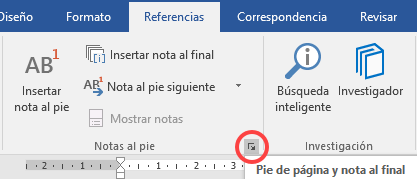
3.Seleccione la opción Notas al pie. Haga clic en Convertir:
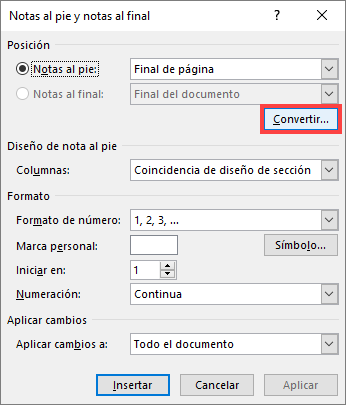
4.Seleccione Convertir las notas al pie en notas al final. Haga clic en Aceptar.
5.Si quiere que las notas al final aparezcan con números romanos, abra nuevamente el cuadro de diálogo Notas al pie y notas al final y cambie el formato de los números. Haga clic en Aplicar.
Notas al final entre corchetes
1.Si quiere insertar las notas al final entre corchetes, cambie el Formato de los números a 1, 2, 3…, si no lo ha hecho todavía.
2.Abra los estilos de Word pulsando las teclas Alt+Ctrl+Mayús+S. Haga clic en el botón Administrar estilos.
3.Seleccione el estilo Título en nota al final y haga clic en Modificar. Si no ve este estilo, anule la selección de la casilla de verificación Mostrar solo estilos recomendados en el cuadro de diálogo Modificar estilo.
4.Haga clic en Formato > Fuente y anule la selección de la casilla de verificación Superíndice.
5.Cierre las dos ventanas haciendo clic en Aceptar.
6.Guarde su documento antes de continuar.
7.Vaya al principio de su documento (Ctrl+Pos1). En la pestaña Inicio, haga clic en Reemplazar.
8.Coloque el cursor en el campo Buscar. Haga clic en Más > Formato > Estilo. Seleccione el estilo Título en nota al final y haga clic en Aceptar.
9.Coloque el cursor en el campo Reemplazar con e introduzca los siguientes caracteres: [^&]. Si quiere que las notas al final solo aparezcan entre corchetes en el cuerpo del texto, coloque el cursor al final de su texto, pero antes de la primera nota al final. En el cuadro de diálogo Buscar y reemplazar, en Opciones de búsqueda > Buscar, seleccione Hacia adelante. Asegúrese de que hay un espacio delante de [^&]. Si quiere que las notas al final aparezcan en la sección de notas al final sin corchetes, pero con un punto, coloque el cursor en la sección de notas al final, delante de la primera nota. En el cuadro de diálogo Buscar y reemplazar, en Opciones de búsqueda > Buscar, seleccione Hacia adelante. En el campo Reemplazar con, introduzca los caracteres ^& y un punto.
10.Haga clic en Reemplazar todos.